Kung nakikita mo ang error na 'Hindi mahanap ang Steam' kapag sinubukan mong ilunsad ang Steam app sa iyong Windows 10 PC, malamang na ito ay dahil wala kang tamang mga pahintulot na naka-set up. Narito kung paano ayusin ang problema: 1. Mag-right-click sa Steam shortcut at piliin ang 'Properties.' 2. Mag-click sa tab na 'Pagkatugma' at lagyan ng tsek ang kahon na 'Patakbuhin ang program na ito bilang isang administrator'. 3. I-click ang 'Ilapat' at pagkatapos ay 'OK.' 4. Subukang ilunsad muli ang Steam. Kung hindi iyon gumana, maaaring kailanganin mong muling i-install ang Steam. 1. I-uninstall ang Steam mula sa iyong PC. 2. I-download ang Steam installer mula dito. 3. Patakbuhin ang installer at sundin ang mga senyas. 4. Ilunsad ang Steam at mag-log in gamit ang impormasyon ng iyong account. Sana, ayusin nito ang problema!
Ang ilang mga gumagamit ay hindi makapaglaro ng mga laro sa pamamagitan ng Steam Client. Kapag binuksan nila ang laro, nakakita sila ng mensahe ng error: ' Hindi mahanap ang Steam '. Ang error na ito ay hindi nauugnay sa isang partikular na laro sa Steam. Ang isang laro na nagpapakita ng error na ito ay nagiging ganap na hindi nalalaro dahil ang pag-click sa pindutang 'OK' ay awtomatikong isinasara ang laro. Kung makikita mo ang mensahe ng error na ito, ang mga solusyon na ibinigay sa artikulong ito ay makakatulong sa iyong ayusin ang problema.

Sinusuportahan ba ng Steam ang Windows 11?
Ang Steam ay katugma sa parehong Windows 11 at Windows 10 operating system. Bilang karagdagan, dapat matugunan ng iyong computer ang pinakamababang kinakailangan ng hardware para sa Steam client. Kung ang iyong PC ay tumatakbo sa Windows 11 at sinusuportahan nito ang lahat ng mga kinakailangan sa hardware, maaari mong i-install ang Steam sa pamamagitan ng pag-download ng pinakabagong bersyon nito mula sa opisyal na website.
Paano ayusin ang error na 'Hindi mahanap ang Steam' sa Windows 11/10
Kung nakikita mo Hindi mahanap ang Steam error kapag naglulunsad ng laro sa pamamagitan ng Steam client, gamitin ang mga pag-aayos sa ibaba upang malutas ang isyu:
- Ganap na isara ang Steam at i-restart ito.
- Patakbuhin ang Steam bilang Administrator
- Kopyahin ang Steam.dll file sa folder ng laro.
- Tanggalin ang mga file at folder sa loob ng Steam folder
- Mag-log out at i-restart ang Steam online.
- Ilunsad ang laro sa labas ng Steam
- I-uninstall at muling i-install ang Steam
Tingnan natin ang lahat ng mga pag-aayos na ito nang detalyado.
1] Ganap na isara ang Steam at i-restart ito.
Ang unang bagay na dapat mong subukan ay ganap na isara ang Steam at i-restart ito. Minsan ang mga problema ay lumitaw dahil sa isang maliit na glitch. Sa ganitong mga kaso, ang pag-restart ng application ay nag-aayos ng problema. Upang ganap na isara ang Steam, sundin ang mga hakbang na ito:
digital na ilog office 2016
- Isara ang Steam sa pamamagitan ng pag-click sa cross button sa kanang sulok sa itaas.
- Pumunta sa system tray, i-right click sa icon ng Steam at piliin Lumabas .
- Buksan ang task manager at pumunta sa Mga proseso tab
- Mag-right click sa lahat ng tumatakbong pagkakataon ng Steam at piliin Kumpletuhin ang gawain .
- Maghintay ng ilang segundo at ilunsad ang Steam.
Suriin kung maaari mong laruin ang laro.
2] Patakbuhin ang Steam bilang isang administrator.
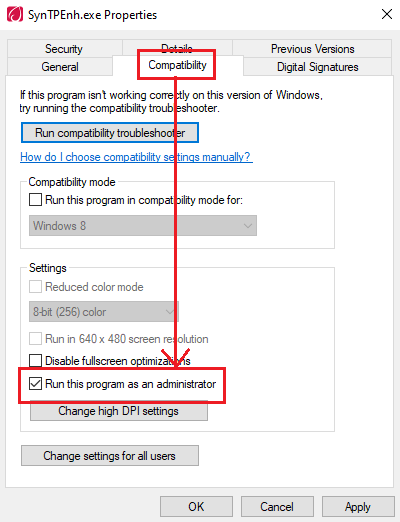
Maaari kaming magpatakbo ng mga application sa isang Windows computer sa dalawang paraan: sa normal na mode at sa administrator mode. Ang administrator mode ay iba sa normal na mode. Ang ilang mga kahilingan sa application ay nangangailangan ng mga karapatan ng administrator. Baka nagkakaproblema ka dahil dito. Iminumungkahi namin na patakbuhin mo ang Steam bilang isang administrator at tingnan kung nakakatulong iyon. Upang gawin ito, i-right-click ang icon ng Steam sa iyong desktop at piliin Patakbuhin bilang administrator .
Kung malulutas nito ang problema, maaari mong pilitin ang Steam na palaging tumakbo bilang administrator.
3] Kopyahin ang Steam.dll file sa folder ng laro.
Ito ay maliwanag mula sa ' Hindi mahanap ang Steam ” mensahe ng error na nagsasabing hindi mahanap ng laro ang Steam sa iyong system. Maaaring ayusin ang mga isyung ito sa pamamagitan ng pagkopya sa Steam.dll file sa folder ng laro. Upang gawin ito, mag-navigate sa sumusunod na lokasyon sa iyong system:
windows 10 isa pang app ay pagkontrol ng iyong tunog
C:Program Files (x86)Steam
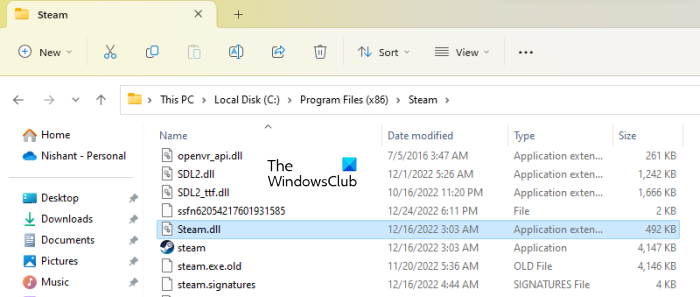
Ang path sa itaas ay ang default na lokasyon ng pag-install ng Steam. Kung nag-install ka ng Steam sa ibang lugar, kakailanganin mong sundin ang landas na ito. Ang pinakamadaling paraan ay ang pag-right-click sa Steam shortcut sa iyong desktop at piliin Lokasyon ng bukas na file .
Ngayon hanapin Steam.dll file, kopyahin ito at i-paste sa folder ng laro. Makikita mo ang lahat ng mga folder ng laro sa loob Steamapps folder.
4] Tanggalin ang mga file at folder sa loob ng folder ng Steam.
Kung magpapatuloy ang isyu, maaaring nasira ang ilang Steam file. Sa kasong ito, makakatulong ang pagtanggal ng mga file at folder sa loob ng Steam folder. Una, ganap na isara ang Steam. Napag-usapan na natin ito kanina sa artikulong ito. Ngayon mag-navigate sa folder kung saan naka-install ang Steam sa iyong system at tanggalin ang lahat ng mga file at folder maliban sa sumusunod na dalawa:
- Folder ng Steamapps
- Steam.exe File
Matapos tanggalin ang lahat sa loob ng Steam folder maliban sa dalawang file at folder sa itaas, ilunsad ang Steam. Kapag sinimulan mo ang Steam, magsisimula itong mag-download ng anumang nawawalang mga file. Samakatuwid, dapat kang konektado sa Internet. Magtatagal ang prosesong ito depende sa bilis ng iyong internet. Kapag nakumpleto na ang proseso, makikita mo ang interface ng gumagamit ng Stam. Dapat kang mag-log in muli sa Steam.
Dapat nitong ayusin ang isyu.
5] Mag-log out at i-restart ang Steam online.
Ang trick na ito ay gumana para sa ilang mga gumagamit. Mag-offline sa Steam at i-restart ito online. Ang mga sumusunod na hakbang ay makakatulong sa iyo dito:
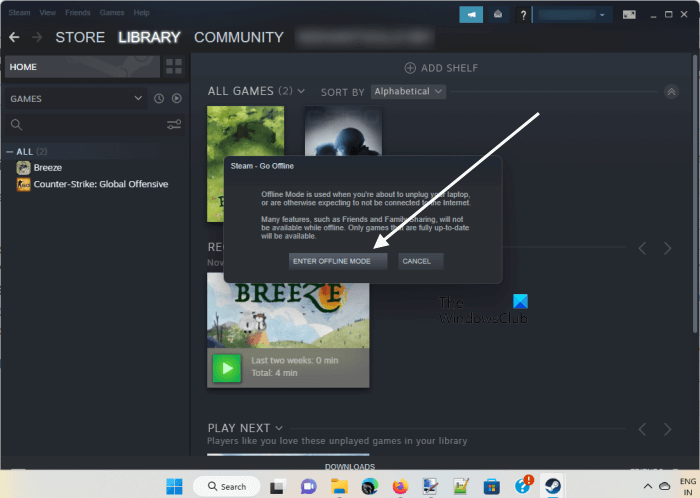
- Bukas Kasama niyan .
- Pumunta sa ' Steam > Mag-Offline ».
- I-click PUMASOK SA OFFLINE MODE sa window ng kumpirmasyon.
- Mag-log out sa Steam at ganap itong isara.
- Buksan muli ang Steam. Sa pagkakataong ito, hihilingin sa iyo ng Steam na mag-online o patakbuhin ito offline. Pumili MAG-ONLINE .
Ngayon ilunsad ang laro at tingnan kung ang parehong mensahe ng error ay ipinapakita sa oras na ito o hindi.
Nakakonekta ; Ayusin ang Walang Error sa Pag-login sa Steam .
6] Ilunsad ang laro sa labas ng Steam.
Maaari mo ring ilunsad ang iyong laro sa labas ng Steam. Kapag nag-install ka ng laro sa pamamagitan ng Steam, gagawa ito ng desktop shortcut para mabilis mong mailunsad ang laro nang hindi kinakailangang hanapin ito sa paghahanap sa Windows. Kapag na-double click mo ang icon ng iyong laro sa desktop, ang Steam client ay mag-iisa na maglulunsad at maglulunsad ng iyong laro. Nararanasan mo ba Hindi mahanap ang Steam ” sa laro mo. Kaya, subukang patakbuhin ito sa labas ng Steam client at tingnan kung ang mensahe ng error ay ipinapakita sa oras na ito o hindi.
Upang gawin ito, kailangan mong pumunta sa folder kung saan naka-install ang iyong mga laro sa Steam. Ang default na lokasyon para sa lahat ng laro ng Steam ay:
C:Program Files (x86)Steamsteamappscommon
Kung na-install mo ang Steam sa isang drive maliban sa C drive, mag-navigate sa direktoryo na ito at buksan pangkalahatan folder. Makikita mo ang lahat ng mga folder na may mga laro sa nakabahaging folder. Buksan ang folder na may laro kung saan ka nagkakaproblema at i-double click ang executable ng laro.
hindi magsi-sync ang iphone sa iTunes windows 10
7] I-uninstall at muling i-install ang Steam
Kung wala sa mga pag-aayos sa itaas ang gumana para sa iyo, ang huling opsyon ay ganap na i-uninstall ang Steam mula sa iyong computer at pagkatapos ay muling i-install ito. I-download ang pinakabagong bersyon ng Steam mula sa opisyal na website at pagkatapos ay i-install ito.
Paano ibalik ang Steam sa Windows 10?
Kung nagkakaproblema ka sa Steam client, maaari mo itong ayusin kung na-install mo ito sa Windows 10 o Windows 11. Kailangan mo lang patakbuhin ang sumusunod na command sa tumatakbo command field.
|_+_|Una, ganap na isara ang Steam, pagkatapos ay buksan ang Run window at i-paste ang command sa itaas, pagkatapos ay i-click ang OK. I-click Oo sa UAC prompt.
Sana makatulong ito.
Magbasa pa : Ang mga laro ng steam ay hindi maglulunsad o magbubukas sa Windows .















